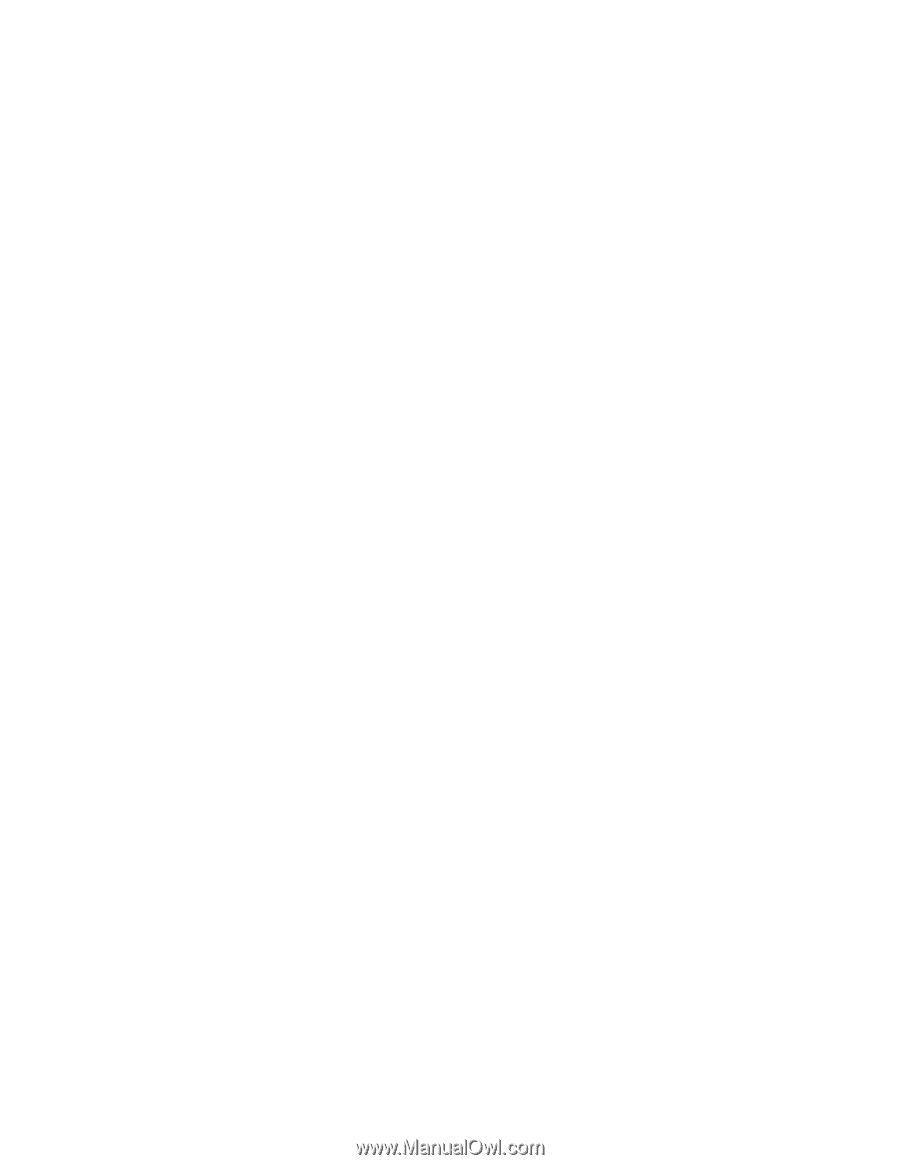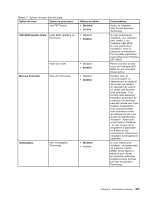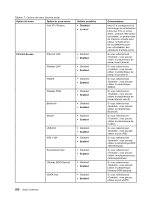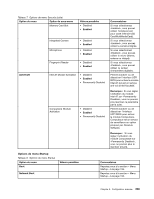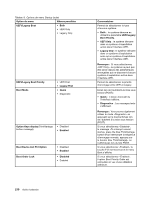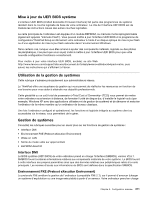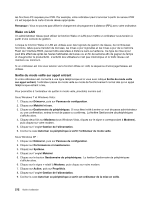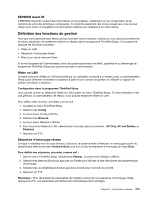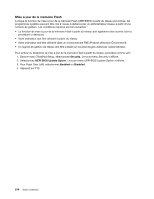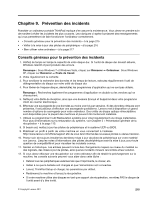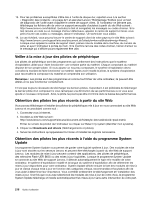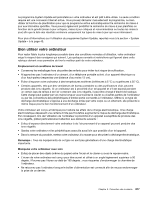Lenovo ThinkPad X220i (French) User Guide - Page 232
Wake on LAN, Sortie du mode veille sur appel entrant
 |
View all Lenovo ThinkPad X220i manuals
Add to My Manuals
Save this manual to your list of manuals |
Page 232 highlights
les fonctions PC requises pour PXE. Par exemple, votre ordinateur peut s'amorcer à partir du serveur PXE s'il est équipé de la carte d'accès réseau appropriée. Remarque : Vous ne pouvez pas utiliser le chargement de programme à distance (RPL) avec votre ordinateur. Wake on LAN Un administrateur réseau peut utiliser la fonction Wake on LAN pour mettre un ordinateur sous tension à partir d'une console de gestion. Lorsque la fonction Wake on LAN est utilisée avec des logiciels de gestion de réseau, de nombreuses fonctions, telles que le transfert de données, les mises à jour logicielles et les mises à jour de la mémoire Flash de l'interface BIOS, peuvent être exécutées à distance sans surveillance. Ce type de mise à jour peut être effectuée après les heures habituelles de bureau ou en fin de semaine afin de gagner du temps et d'augmenter la productivité. L'activité des utilisateurs n'est pas interrompue et le trafic réseau est maintenu au minimum. Si un ordinateur est mis sous tension via la fonction Wake on LAN, la séquence d'amorçage Réseau est utilisée. Sortie du mode veille sur appel entrant Si votre ordinateur est connecté à une ligne téléphonique et si vous avez indiqué Sortie du mode veille sur appel entrant, l'ordinateur passe du mode veille au mode de fonctionnement normal dès qu'un appel téléphonique entrant a lieu. Pour permettre à l'ordinateur de quitter le mode veille, procédez comme suit : Sous Windows 7 et Windows Vista : 1. Cliquez sur Démarrer, puis sur Panneau de configuration. 2. Cliquez sur Matériel et son. 3. Cliquez sur Gestionnaire de périphériques. Si vous êtes invité à entrer un mot de passe administrateur ou une confirmation, entrez le mot de passe ou confirmez. La fenêtre Gestionnaire de périphériques s'affiche alors. 4. Cliquez deux fois sur Modems (sous Windows Vista, cliquez sur le signe + correspondant à Modems), puis cliquez sur votre modem. 5. Cliquez sur l'onglet Gestion de l'alimentation. 6. Cochez la case Autoriser ce périphérique à sortir l'ordinateur du mode veille. Sous Windows XP : 1. Cliquez sur Démarrer, puis sur Panneau de configuration. 2. Cliquez sur Performances et maintenance. 3. Cliquez sur Système. 4. Cliquez sur l'onglet Matériel. 5. Cliquez sur le bouton Gestionnaire de périphériques. La fenêtre Gestionnaire de périphériques s'affiche alors. 6. Cliquez sur le signe + relatif à Modems, puis cliquez sur votre modem. 7. Cliquez sur Action, puis sur Propriétés. 8. Cliquez sur l'onglet Gestion de l'alimentation. 9. Cochez la case Autoriser ce périphérique à sortir cet ordinateur de la mise en veille. 212 Guide d'utilisation